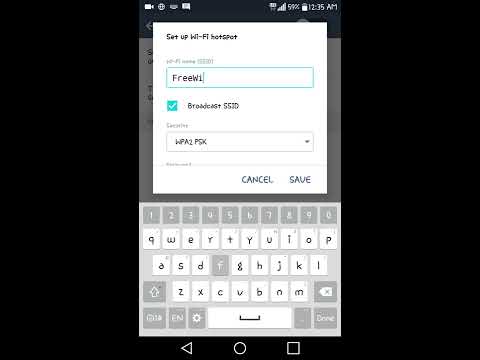
नया LG G4 एक शानदार लेदर-क्लैड स्मार्टफोन है जिसमें शानदार कैमरा और फीचर्स दिए गए हैं, और यहां तक कि पर्सनल या मोबाइल हॉटस्पॉट के रूप में भी काम कर सकते हैं। एक पोर्टेबल इंटरनेट कनेक्शन जिसे लैपटॉप या टैबलेट पर साझा किया जा सकता है। मालिकों को इंटरनेट से कनेक्ट करने दें कहीं भी एक सेल फोन सिग्नल है। यहां हम बताते हैं कि एलजी जी 4 को व्यक्तिगत वाईफाई हॉटस्पॉट के रूप में कैसे उपयोग किया जाए।
कुछ लोग इसे टेथरिंग, व्यक्तिगत हॉटस्पॉट, पोर्टेबल हॉटस्पॉट या मोबाइल हॉटस्पॉट कहते हैं - हम अन्य उपकरणों को इंटरनेट से जोड़ने के लिए G4 का उपयोग करने के बारे में बात कर रहे हैं। डेटा के लिए हमारे स्मार्टफ़ोन इंटरनेट कनेक्शन साझा किए जा सकते हैं और अनिवार्य रूप से आपके लैपटॉप या टैबलेट पर कई घरेलू नेटवर्क की तुलना में तेज़ गति प्रदान कर सकते हैं, चाहे आप कहीं भी हों।
पढ़ें: LG G4 सेटअप गाइड: शुरू करने के लिए 5 कदम
यह एक अवधारणा है और कई उपयोगकर्ताओं को अभी भी समझ में नहीं आया है, लेकिन नीचे हम यह बताएंगे कि एलजी जी 4, या किसी भी एंड्रॉइड फोन का उपयोग करना कितना आसान है, व्यक्तिगत हॉटस्पॉट और इंटरनेट कनेक्शन के रूप में। यह एक उपयोगी विशेषता है कि यदि आपकी वाहक योजना अनुमति देती है, तो मालिक इसका लाभ उठाना चाहेंगे।

हॉटस्पॉट के लिए वाईफाई टेथरिंग का उपयोग करना सबसे आम और पसंदीदा तरीका है। वाईफाई पर अपने फोन डेटा कनेक्शन को अपने किसी भी डिवाइस पर अनिवार्य रूप से साझा करना। चाहे यह आपका लैपटॉप हो, या अपने बच्चों के लिए कार में गैलेक्सी टैब एस या एलजी जी पैड 8.3 के साथ साझा करना। यह एक iPad या लैपटॉप पर स्टारबक्स या होटल के वाईफाई से कैसे कनेक्ट होता है, यह आपके फोन कनेक्शन का उपयोग करने के समान है। वैकल्पिक रूप से वहाँ भी USB टेदरिंग वायर्ड है, इसलिए आपका G4 चार्ज कर सकता है जबकि यह आपके मैकबुक या अन्य उपकरणों से कनेक्शन साझा करता है।
पढ़ें: एंड्रॉइड पर वाईफाई हॉटस्पॉट विजेट कैसे बनाएं
मोबाइल परिवार की कई शेयर योजनाओं में हॉटस्पॉट सक्षम है, अन्यथा उपयोगकर्ताओं को हॉटस्पॉट फ़ंक्शन के लिए समर्थन के साथ अपने कैरियर के माध्यम से एक खाते की आवश्यकता होगी, जो आमतौर पर एक अतिरिक्त $ 15- $ 20 एक महीने का खर्च होता है जब तक कि आप हालिया उच्च सीमा डेटा में से कुछ पर न हों योजना है। इसके अलावा, सुनिश्चित करें कि आप अपने सभी मासिक डेटा का उपयोग नहीं करते हैं और अपनी सीमा से अधिक जाते हैं।
नीचे हम बताएंगे कि व्यक्तिगत हॉटस्पॉट सुविधा को सक्षम करने के लिए सेटिंग्स में कहां जाना है, नाम कैसे बदलना है और एक पासवर्ड जोड़ना है ताकि अन्य लोग इसका उपयोग न कर सकें यदि आप सार्वजनिक रूप से हैं, तो वास्तव में अपने लैपटॉप या टैबलेट को कैसे कनेक्ट करें आपका LG G4 इंटरनेट
अनुदेश
एक वायरलेस व्यक्तिगत हॉटस्पॉट को सक्षम करने के लिए आपको केवल कुछ चीजों का चयन करना होगा और वह है सभी। फिर अपने डिवाइस के साथ उस पर हस्ताक्षर करें जिसमें इंटरनेट की आवश्यकता है। LG G4 नवीनतम एंड्रॉइड 5.1 लॉलीपॉप चलाता है, और इंटरफ़ेस में एलजी के परिवर्तन सेटिंग मेनू में टेदरिंग जैसे विकल्प बहुत आसान बनाता है। अपने ऐप ट्रे में गियर के आकार की सेटिंग आइकन पर टैप करके सेटिंग में शीर्ष पर जाएं, या स्वाइप करें और नोटिफिकेशन पुलडाउन बार में सेटिंग्स दबाए रखें।
यहां एक बार उपयोगकर्ता सभी वाईफाई और ब्लूटूथ विकल्प देखेंगे, और अंत के पास पहले खंड में "टेदरिंग" है, इसे नीचे दिखाए गए अनुसार चुनें।

LG G4 तुरन्त उपयोगकर्ताओं को इंटरनेट कनेक्शन साझा करने के कई तरीके देता है, लेकिन सबसे आसान और सरल विकल्प WiFi हॉटस्पॉट है। इसे चुनें और आप इसे चालू करने में सक्षम होंगे, लेकिन पहले आप "वाईफाई हॉटस्पॉट सेट अप" पर टैप करना चाहते हैं और नाम को कुछ पहचानने योग्य बदलना चाहते हैं, फिर कनेक्शन सुरक्षित रखने के लिए एक पासवर्ड चुनें।

एक बार एक नाम चुने जाने के बाद और एक अधिक सुरक्षित पासवर्ड सेट आगे बढ़कर हिट सेव करें, और फिर स्विच और स्क्रीन के शीर्ष पर टैप करें और वाईफाई हॉटस्पॉट चालू करें। यह तुरंत ही स्टारबक्स वाईफाई की तरह कनेक्शन साझा करना शुरू कर देगा, और आप लगभग पूरा कर चुके हैं।

आपका टेबलेट या लैपटॉप अब बस हमेशा की तरह एक वाईफाई कनेक्शन के लिए खोज कर सकते हैं, एलजी जी 4 हॉटस्पॉट को हमारे द्वारा बनाए गए नाम के साथ खोजें, पासवर्ड दर्ज करें और यह सब वहाँ है। अब आप किसी अन्य डिवाइस पर इसके इंटरनेट कनेक्शन का उपयोग कर रहे हैं। फिर, यदि आपके पास असीमित डेटा प्लान नहीं है, तो सावधानी बरतें, क्योंकि टेदरिंग एक महीने से भी कम समय में पूरे एक महीने के डेटा प्लान के माध्यम से जल्दी से खा सकती है।
ब्लूटूथ टेदरिंग एक अन्य विकल्प है, लेकिन जो मुझे आमतौर पर वाईफाई विकल्प की तुलना में धीमा लगता है, और यूएसबी टेथर विकल्प का उपयोग करके लैपटॉप के साथ इंटरनेट कनेक्शन साझा करना बेहद आसान है। हॉटस्पॉट सुविधा का उपयोग करते समय यह G4 को चार्ज करेगा, इसलिए वेब ब्राउज़िंग सत्र के अंत में बैटरी मृत नहीं होती है।

यदि आपकी कैरियर योजना हॉटस्पॉट फ़ंक्शन के लिए $ 10 या $ 20 चार्ज करना चाहती है, या यह मुफ़्त नहीं आती है, तो कुछ अन्य विकल्प उपलब्ध हैं। Google Play Store में "टेथर विदाउट रूट" ऐप खोजे और खोजें, जो एक बार सेटअप करने के बाद, यूएसबी टेथरिंग को मोबाइल वाहक की स्वीकृति के बिना इंटरनेट कनेक्शन साझा करने में सक्षम करेगा। हमारा पसंदीदा Klink है, क्योंकि यह एक साधारण वायर्ड कनेक्शन है, लेकिन ईज़ी टेथर प्रो और अन्य विकल्प भी रुचि रखने वालों के लिए उपलब्ध हैं।
कुछ तृतीय पक्ष विकल्पों के लिए रूट एक्सेस (एंड्रॉइड के जेलब्रेक का संस्करण) की आवश्यकता होती है और कुछ नहीं। जब तक आप एक उन्नत उपयोगकर्ता नहीं हैं, रूट विकल्प के बिना टीथर सबसे आसान तरीका है। किलिंक आपको एक फोन से लैपटॉप पर यूएसबी पर टिक करने के लिए शामिल माइक्रो-यूएसबी केबल का उपयोग करने देता है, लेकिन यह टैबलेट पर काम नहीं करता है।
अंतिम लेकिन कम से कम, यह डेटा उपयोग अनुस्मारक या अलर्ट जोड़ने के लिए एक अच्छा विचार है, ताकि आप उस 2GB या 5GB मासिक डेटा प्लान के सभी खर्च न करें। सेटिंग्स में जाएं> डेटा का उपयोग और स्लाइडर को नियंत्रण में रखने के लिए उचित सीमा पर सेट करें।


